プリンターアウトプットアイコンを追加する
Desktop Browser画面のアウトプットバーにプリンターアウトプットアイコンを追加すると、Desktopから簡単に文書を印刷できます。
はじめてDesktop Browserを起動するときに、ご使用のコンピューターにインストールされているキヤノン製プリンタードライバーのうち、自動登録が可能なものは、プリンターアウトプットアイコンとして自動的に登録されます。
使用するプリンターのプリンターアウトプットアイコンが追加されていない場合は、次の手順でプリンターアウトプットアイコンを追加する必要があります。
なお、プリンターアウトプットアイコンの設定内容によって印刷操作の流れが異なるため、目的に応じた設定を行ってください。
|
メモ
|
|
プリンターアウトプットアイコンの設定内容は、必要に応じて変更できます。
プリンターアウトプットアイコンは複数個追加できます。
プリンターアウトプットアイコンは、ドラッグ&ドロップすることで順番を変更できます。
プリンターアウトプットアイコンで使用するプリンターのプリンタードライバーは、あらかじめインストールしてください。
Windowsのプリンターのプロパティー画面でプリンターアウトプットアイコンに登録されているプリンターのプリンター名を変更した場合、プリンターアウトプットアイコンを使用した印刷が行えなくなります。プリンター名を変更した場合は、プリンターアウトプットアイコンの設定でプリンターを選択し直してください。
[ツール]メニュー > [アウトプットバーの設定] > [設定] > (設定を変更するプリンター名) > [変更]
|
その他、必要に応じて次を参照してください。
ドラッグ&ドロップでアウトプットバーにプリンターアウトプットアイコンを追加できます。ただし、ドラッグ&ドロップで追加する場合は、追加時に詳細な設定を行えません。設定が必要な場合は、追加後に設定の変更を行ってください。
|
メモ
|
|
ドラッグ&ドロップで追加した場合、プリンターアウトプットアイコンには次が設定されます。
[印刷時にテンプレートの印刷設定を使用する]にチェックマーク
使用するテンプレートを[原稿と同じ]に設定
ネットワークプリンターなどプリンターの種類によっては、ドラッグ & ドロップで追加できない場合があります。 その場合は、詳細設定を行って追加してください。追加時に詳細な設定を行う方法については、次を参照してください。
|
1.
[スタート]メニュー > [コントロール パネル]を選択します。(Windows Vista/Windows 7の場合)
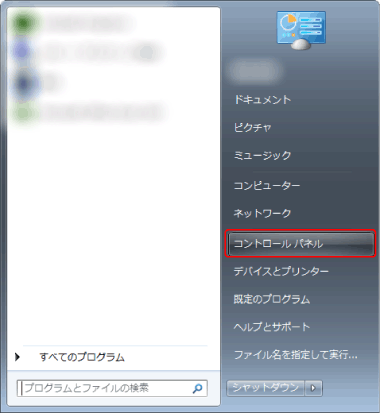
[コントロール パネル]が表示されます。
|
メモ
|
|
Windows 7の場合、[スタート]メニューから[デバイスとプリンター]を選択した場合は、手順3に進みます。
Windows XPの場合は、[スタート]メニュー > [プリンタと FAX]を選択し、手順3へ進みます。
Windows 8/Windows 8.1の場合は、[デスクトップ]画面上でチャームの[設定] > [コントロール パネル]を選択し、手順2へ進みます。
|
2.
[ハードウェアとサウンド]の[プリンタ](Windows Vistaの場合)/[デバイスとプリンターの表示](Windows 7/Windows 8/Windows 8.1の場合)を選択します。
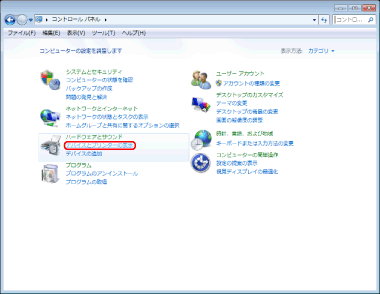
|
メモ
|
|
[コントロール パネル]で[クラシック表示]を選択している場合は、[プリンタ]を選択します。
|
3.
使用するプリンターのアイコンを、Desktop Browser画面のアウトプットバーにドラッグ&ドロップします。
プリンターアウトプットアイコンがアウトプットバーに追加されます。
1.
[ツール]メニュー > [アウトプットバーの設定] > [作成] > [プリンター]を選択します。
または、アウトプットバーを右クリックして[作成] > [プリンター]を選択します。
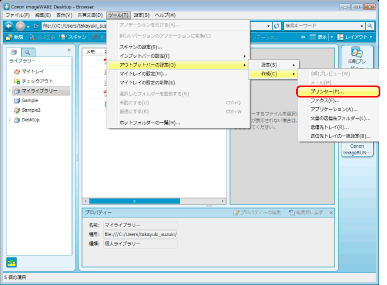
[プリンター設定]ダイアログボックスが表示されます。
2.
プリンターの詳細を設定します。
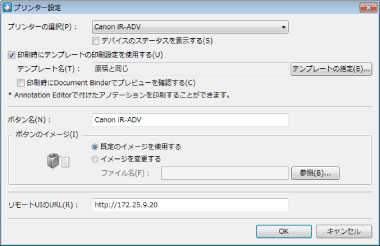
プリンターアウトプットアイコンの詳細設定については、次を参照してください。
3.
[OK]をクリックします。
プリンターアウトプットアイコンがアウトプットバーの一番下に追加されます。